Makine açıldığında varsayılan ekran olarak [Ana] ekran çıkar.
Her işleve bir simge atanmıştır ve bu simgeler [Ana] ekranda görüntülenir. Sık kullanılan işlevlerin veya Web sayfalarının kısayollarını [Ana] ekrana ekleyebilirsiniz. Ayrıca, Dilleri Değiştir Widget'i gibi widget'ları da buraya kaydedebilirsiniz. [Ana] ekranı ve her bir işlevin ekranı, kurulu olan isteğe bağlı birimlere bağlı olarak farklılık gösterebilir.
[Ana] ekranı görüntülemek için, ekranın orta alt kısmındaki [Ana] (![]() ) tuşuna basın.
) tuşuna basın.
![]()
Ekrana kuvvetli darbe veya kuvvet uygulamayın, hasar görebilir. İzin verilen azami güç yaklaşık 30N'dir (3 kgf civarında). (N = Newton, kgf = Kilogram kuvvet. 1 kgf = 9.8N.)
Ekranlar arasında geçiş yapmak için, parmağınızla ekranı sağa veya sola doğru kaydırın.
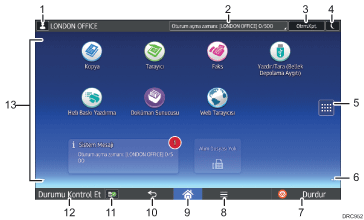
Oturum açmış kullanıcı simgesi
Kullanıcı kimlik doğrulamasına izin veriliyorken, kullanıcıların oturum açmış olduğunu gösteren bir simge görünür.
Oturum açmış olan kullanıcıların adlarını görüntülemek için bu simgeye basın.
Sistem mesajı
Makine sisteminden ve uygulamalardan gelen mesajları görüntüler.
[Oturum Aç]/[Oturumu Kapat]
Bu tuşlar, kullanıcı kimlik doğrulaması etkin olduğunda görüntülenir. [Oturum Aç] tuşuna bastığınızda, kimlik doğrulama ekranı belirir. Makinede zaten oturum açmış durumdaysanız, [Oturumu Kapat] belirir. Makine oturumunu kapatmak için, [Oturumu Kapat] tuşuna basın.
Oturum açma ve kapatma hakkındaki ayrıntılar için, bkz.Makinede Oturum Açma.
[Enerji Tasarruf Edici]

Uyku moduna geçmek için basın.
Modlar hakkında ayrıntılar için, bkz. Getting Started.
Uygulama listesi simgesi

Uygulama listesini görüntülemek için basın. [Ana] ekran üzerinde uygulamalara kısayollar oluşturabilirsiniz.
[Widget'lar] ve [Program] sekmesinde görüntülenen bir uygulamayı kullanmak için, [Ana] ekranda uygulama için bir kısayol oluşturun. Ayrıntılar için, bkz. Convenient Functions.
Ekranlar arasında geçiş yapmak için simgeler

Beş ana ekran arasında geçiş yapmak için basın. Simgeler ekranın sağ ve sol altında belirir, simgelerin sayısı mevcut ekranın her iki tarafındaki ekran sayısını belirtmektedir.
[Durdur]
Kopyalama, tarama, faks veya yazdırma gibi devam eden bir işi durdurmak için basın.
[Menü]

Kullanmakta olduğunuz uygulamanın menü ekranını görüntüler. Kullanmakta olduğunuz uygulamaya bağlı olarak bu tuş devre dışı bırakılabilir. Ayrıca [Ana] ekranda bu tuşa basarak [Ana] ekranın ayarlarını varsayılanlara geri yükleyebilirsiniz.
[Ana]

[Ana] ekranı görüntülemek için basın.
Geri dön

Ekran özellikleri etkinleştirilirken veya uygulamalar kullanılırken önceki ekrana geri dönmek için bu tuşu kullanın. Kullanmakta olduğunuz uygulamaya bağlı olarak bu tuş devre dışı bırakılabilir. Bu tuşun bazı uygulamalarda etkin olup olmadığını belirtebilirsiniz. Ayarlar hakkındaki detaylar için, bkz. Connecting the Machine/ System Settings.
[Ortam Bilgisi]
 /
/
Takılan SD kartı ya da USB flash bellek aygıtını ortam yuvasından çıkarmak için basın. Ayrıntılar için bkz. Getting Started.
[Durumu Kontrol Et]
Makinenin sistem durumunu, her bir işlevin çalışma durumunu ve mevcut işleri kontrol etmek için basın. Ayrıca iş geçmişini ve makinenin bakım bilgilerini de görüntüleyebilirsiniz.
Simge gösterme alanı
İşlev veya uygulama simgelerini ve yardımcı araçları (widget) görüntüler. Görüntülenen simgeler beş ana ekran arasında farklılık göstermektedir. Her bir ekrandaki simgelerle ilgili ayrıntılar için bkz. Getting Started.
Ayrıca klasörleri kullanarak kısayollar ekleyebilir ve simgeleri düzenleyebilirsiniz. Ayrıntılar için, bkz. Convenient Functions.
![]()
[Ana] ekranın duvar kağıdını değiştirebilirsiniz. Ayrıntılar için, bkz. Convenient Functions.
[Ana] ekrandaki simgelere basarak mod değiştirebilirsiniz. İşlev tuşlarına basarak da mod değiştirebilirsiniz. İşlev tuşlarıyla ilgili ayrıntılar için, bkz. Getting Started.
Aşağıdaki durumların herhangi birinde mod değiştiremezsiniz:
Faks veya tarayıcı işlevini kullanarak bir orijinali tararken
Aşağıdaki ekranlara erişirken:
Makine Özellikleri
Sayaç
Sorgu
Adres Defteri Yönetimi
Kaset Kağıt Ayarları
Mevcut İş / İş Geçmişi
Kopyalamaya ara verme sırasında
Faks iletimi için ahizeli arama sırasında
Makine açıldığında varsayılan ekran olarak [Ana] ekran çıkar. Bu varsayılan ayarı Fonksiyon Önceliği altında değiştirebilirsiniz. Bkz. Connecting the Machine/ System Settings.
